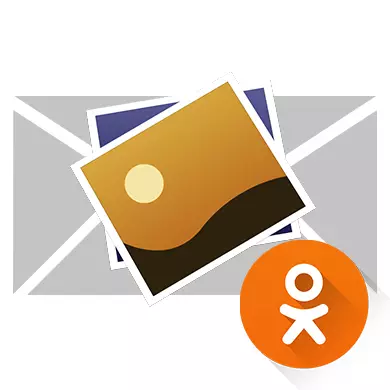
Klassskamrater tillåter användare att dela varandra med olika medieinnehåll med hjälp av personlig korrespondens för detta. Dess nummer innehåller och skickar bilder.
Vi skickar ett foto till meddelandet
Steg-för-steg-instruktioner för att skicka bilder i meddelanden ser så enkelt ut som möjligt:
- Gå till avsnittet "Meddelanden".
- Öppna önskad dialogruta.
- Klicka på klippikonen. I rullgardinsmenyn väljer du "Foto".
- Ett fönster öppnar var du kommer att bli ombedd att välja bilder som placeras på klasskamrater.
- Om det inte finns några lämpliga bilder på klasskamrater, klicka sedan på "Skicka ett foto från en dator."
- "Explorer" öppnas, där du behöver välja ett foto från en dator och klicka på "Skicka".

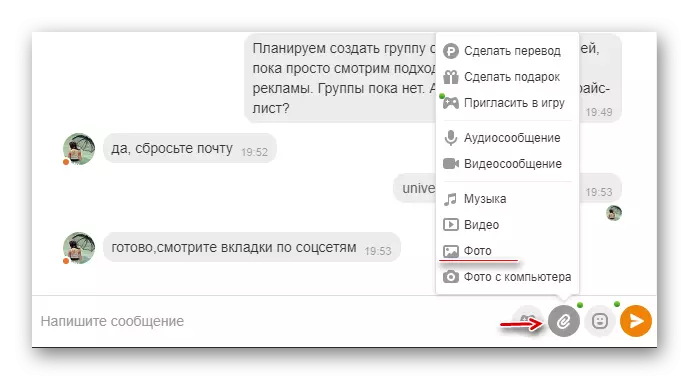
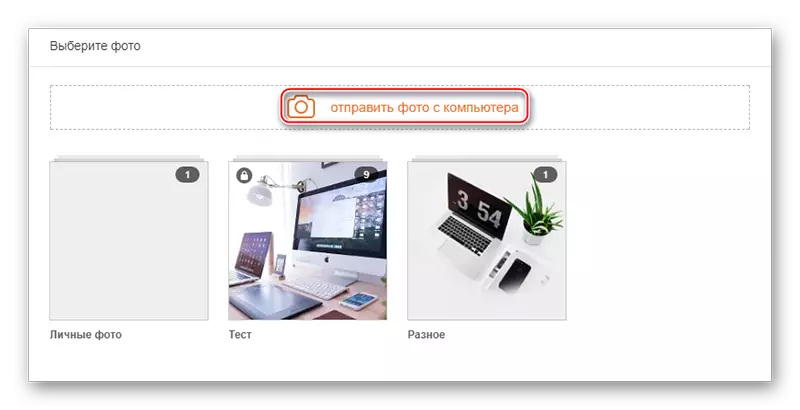
Vi skickar ett foto till meddelandet från mobilen
Om du sitter från telefonen kan du också skicka ett foto till en annan användare. Instruktionen är ungefär liknar processen att skicka ett foto i "meddelanden" från telefonen:
- Navigera till dialogen med rätt person. Klicka på clips-ikonen, som ligger längst ner på skärmen. I menyn som öppnas väljer du "Foto".
- Välj nu det foto eller foton som du vill skicka till en annan användare. När du är klar med valet, klicka på "Skicka" -knappen längst upp till höger på skärmen.
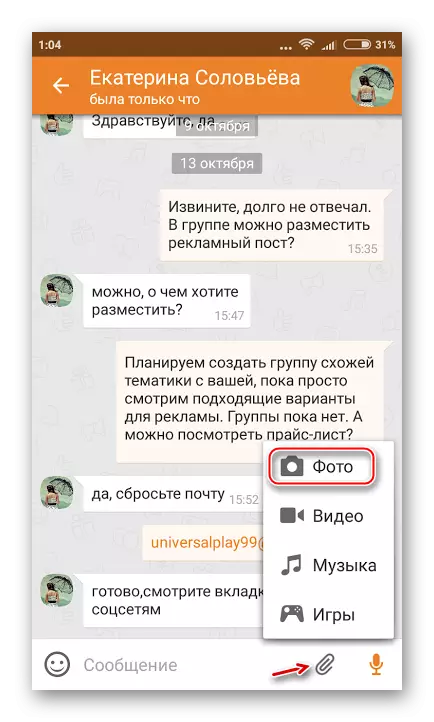

Inga restriktioner för att skicka ett foto. Som du kan se, skicka ett foto av din samtalspass med klasskamrater, enkelt.
